Существует немало поводов для сброса печати. Иногда юзер вспоминает о необходимости внесения каких-то незначительных изменений в разработанную документацию уже после отправки на принтер. Или видит, что многостраничный файл начал печататься блеклым шрифтом, с неудачным расположением текста на листах и т.п. Также проблемы могут быть с многомегабайтными документами в формате pdf, файлами с многочисленными картинками и схемами.
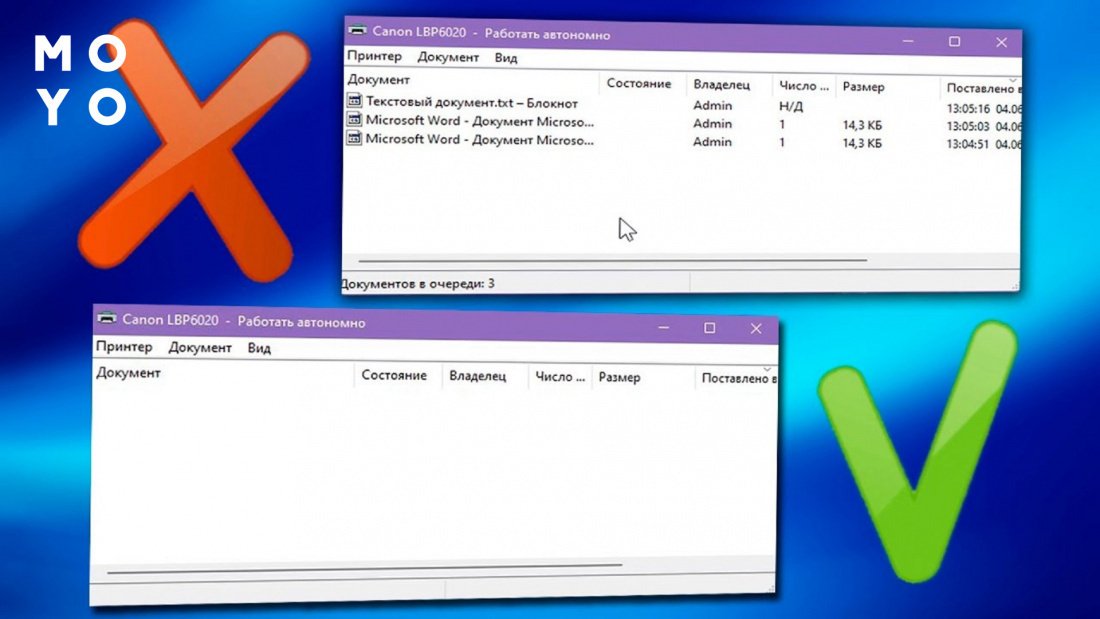
Познавательная статья: Как выбрать уничтожитель документов
Как отменить печать принтера: 3 способа
Чтобы понять, как принудительно отменить очередь печати, желательно иметь представление о технологии передачи информации с компа на печатающее устройство. Если закроете Word или другую прогу, с которой печатаете, эффект не наступит. Дело в том, что компьютер использует буферизацию. Документ после отправки на принтер записывается на винчестер в виде двух файлов с разрешениями shd и spl.
В результате тот же Word или другая приложуха уже не участвует в процессе распечатывания. Между собой взаимодействуют Винда и принтер, поэтому для отмены необходимо поупражняться с функционалом ОС и, возможно, выключить-включить печатающее устройство.
|
С какими окнами нужно работать?
|
Что в них делать? |
| Значок принтера | Отменить распечатывание файлика либо прибить всю очередь заданий |
| Служба «Диспетчер печати», она же — спулер | Рестарт |
| Командная консоль | Рестарт службы, между стопом и стартом обнуление папочки Printers |
| Проводник | Очистка Printers |
Интересная статья: Как узнать IP принтера — 8 проверенных способов
Значок принтера
Текущие задачи, предназначенные для воплощения на бумаге, отображаются в окошке, до которого можно добраться за несколько кликов:
- Первым делом через «Пуск» раскройте «Панель управления».
- Проследуйте в папочку «Устройства и принтеры». Ее название может быть немного другим, но что-то связанное с бумагомарающими устройствами непременно будет в любой Windows.
- Клацните на принтерок, с которым работаете.
- Посмотрите, что там в очереди печати за компания.
- Выберите файлик, которым озадачили принтер. В контекстном меню клацните «Отменить».
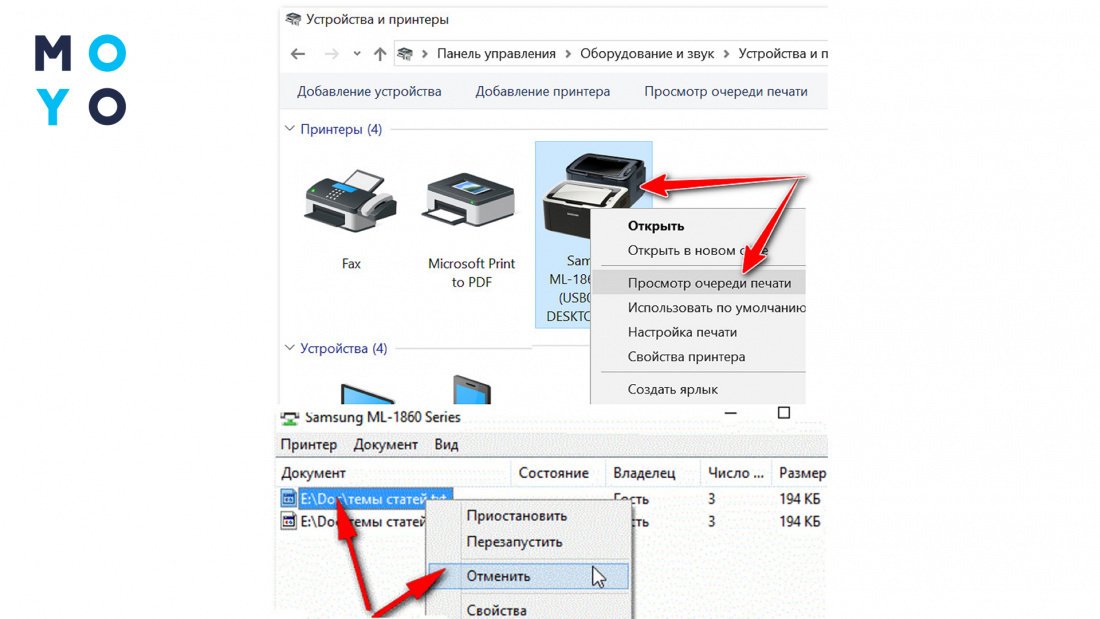
Можно еще прибить очередь печати в принтерном меню. В результате исчезнут все задания.
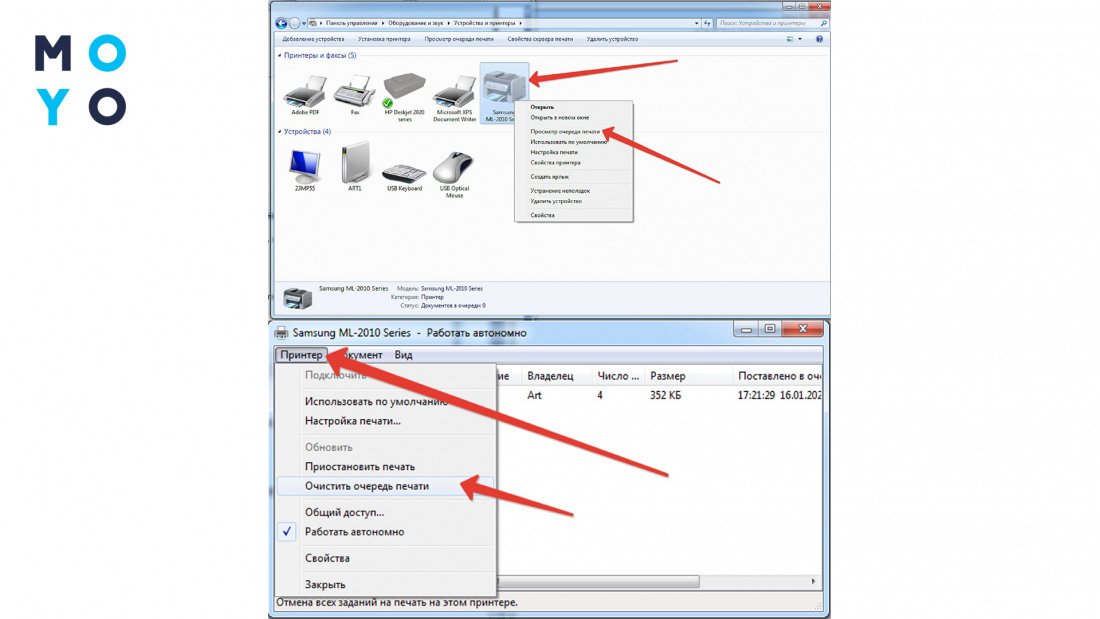
Иногда столь нехитрой методой не удается отменить печать принтера, так как файлик уже в памяти аппарата. При таком раскладе увидите пустую очередь печати. Чтобы печатающий агрегат забыл, чем его озадачили, нужно выключить его и подержать отключенным хотя бы минуту.
Самая неприятная ситуация — когда значок принтера не активен, и зайти в очередь печати не удается. В этом случае попробуйте 2 варианта:
- уберите галочку с автономной работы в контекстном меню,
- выключите-включите кнопкой.
Если не помогает, возможно, придется прибить иконку и переустановить аппарат заново. Процесс переустановки драйверов не всегда проходит гладко: порой приходится вручную чистить сисреестр.
Обеспечиваем коннект: Ошибка 0x00004005 подключения к принтеру: 7 способов исправления
Перезапуск службы, возможно, с использованием командной строки
Нормальная работа операционки невозможна без служб — программ, которые не покладая рук трудятся в фоновом режиме, обновляя систему, защищая от сбоев, обеспечивая необходимые условия для взаимодействия с различными устройствами, в том числе — с принтерами. Если не получается выполнить отмену задания через интерфейс печатающего устройства, можно попытать счастья со службами. Для этого:
- Наберите в «Пуске» services.msc. Появится соответствующий значечек.
- Перейдите в интерфейс служб путем нажатия services. Откроется длинный список, немного поскролив который найдете спулер.
- В контекстном меню клацните «Перезапустить».
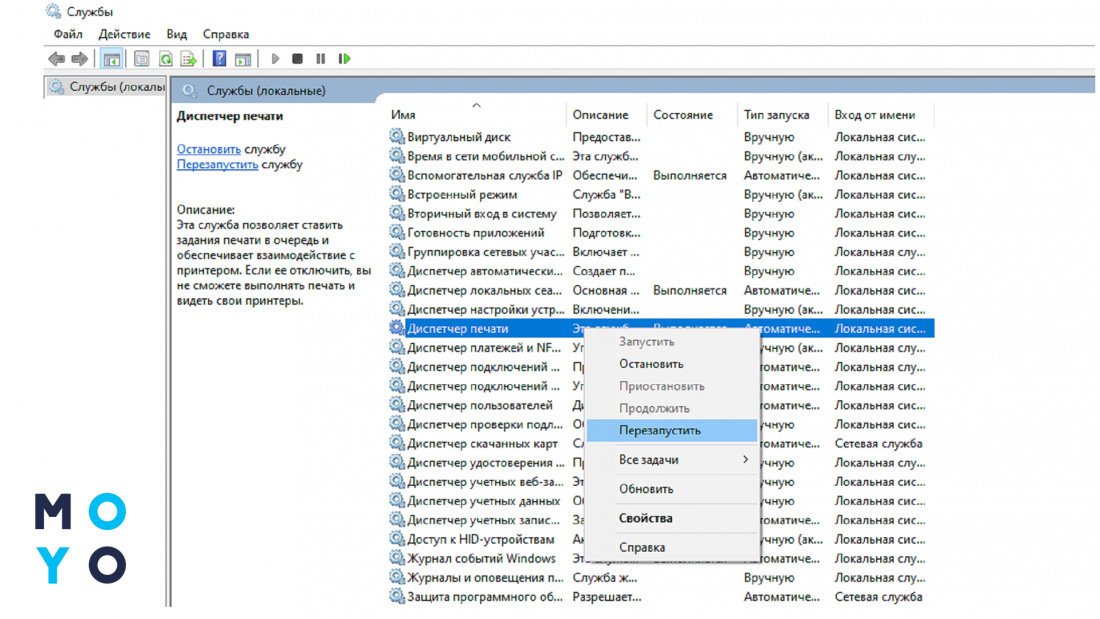
Проверьте как там дела с печатью.
Есть вариант со службами чуть посложнее. В 3 пункте вместо «Перезапустить» выберите «Остановить». После остановки службы «подчистите хвосты» с помощью классической командной консоли:
- Для запуска используйте cmd.
- Вбейте командочку: del %systemroot%\system32\spool\printers\*.shd
- Повторите ее, только shd в конце замените на spl.
В результате будут прибиты файлики, связанные с очередью печати. После расправы с ними запустите спулер. Принтер должен прийти в чувство.
Манипуляции со службами можно выполнять и с командной строки, не используя графический интерфейс операционки. Для остановки/старта спулера существуют командочки net stop/start spooler.
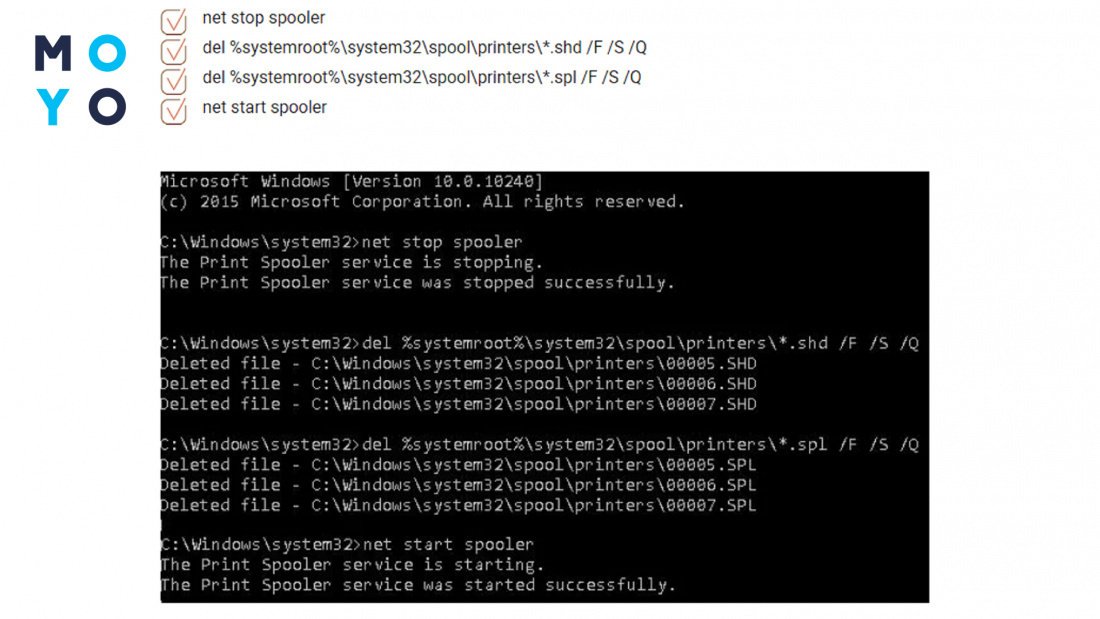
Таковы два основных метода, знание которых позволяет отменить очередь печать на принтере как при зависании устройства, так и при отправке ошибочного задания аппарату.
В поисках утраченного: Почему компьютер не видит принтер — 6 шагов к беспроблемной печати документов
Очистка папки Printers
Если предпочитаете пользоваться исключительно графическим интерфейсом, можете обойтись без командной строки. Папочку Printers можно почистить и с помощью проводника. Путь к ней — в команде с процентами, упомянутой в предыдущем разделе статьи. Кроме shd и spl-файлов в каталоге могут быть мусорные tmp. Прибейте их за компанию. Чем меньше хлама на диске, тем лучше.
Наличие файлов tmp в Printers — следствие сбоев при печати. По идее, они должны удаляться системой после того, как на бумаге появится распечатка. С shd и spl не все так однозначно. В Винде есть функционал ведения журнала печати, поэтому система за какой-то период может хранить shd и spl. Однако никто не запрещает их удалить в случае необходимости. К сбоям печати это не приведет.
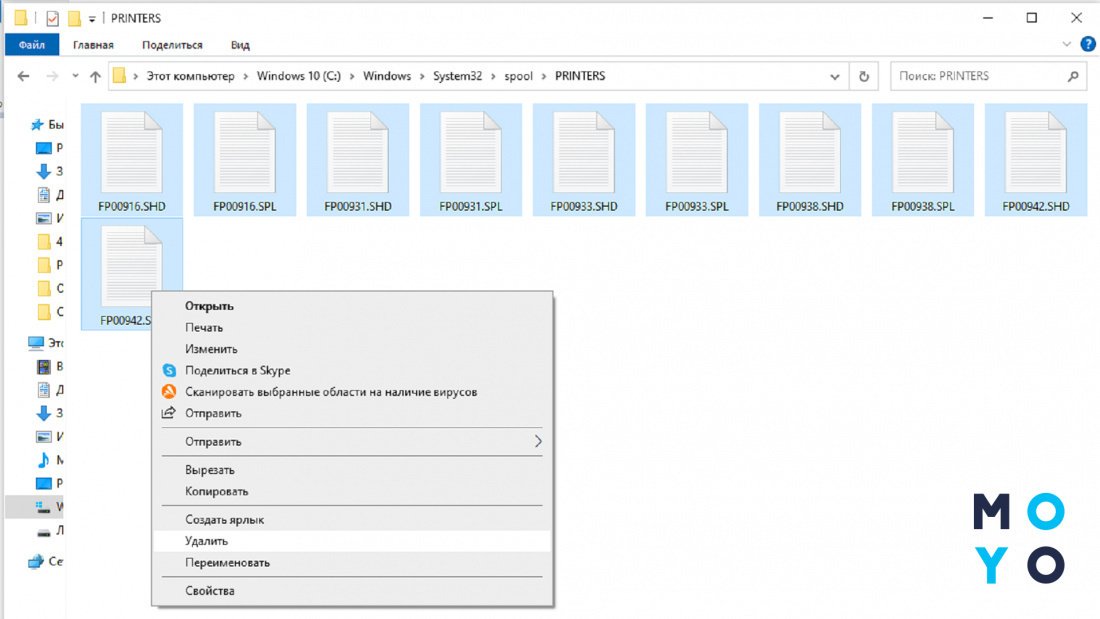
Если останавливали печать на локальном принтере, так как возникли проблемы, связанные с распечатыванием документов, но в результате так ничего и не удалось напечатать, стоит посмотреть на проблему более комплексно. Загвоздка может быть в:
- отсутствии коммуникации между ПК и МФУ,
- ошибочном выборе бумагомарающего аппарата,
- глюке драйверов,
- неготовности аппарата к функционированию.
Первым делом определите откуда дует ветер: комп виноват или принтер. Следующий шаг — разложите проблемку по полочкам и реанимируйте виновника неприятности.
Актуальная офисная техника: Гаджеты для офиса: ТОП-7








